电脑回收站文件被删除怎么恢复?这三款软件轻松帮你解决!
现在大家经常使用到的电子设备之一就是电脑,很多人得工作就需要在电脑上完成,所以电脑中当然也就保存着一些工作所需要用到的资料和软件等。其中就有很多的小伙伴在使用的时候遇到过不小心将重要的文件给删除的情况吧,更加令人悲伤的就是连回收站也被清空了。所以就有很多的小伙伴遇到这种状况不知道如何处理,其中能够恢复回收站里被删除的文件的方法还是很多的,今天就为大家推荐三款超级好用的数据恢复大师,那么下面就随小编一起来看看吧。

第一款:风云恢复大师
第一步,下载安装并打开“风云恢复大师”软件,在首页中选择被删除文件所在的位置,因为本次被删除文件是从回收站里清空的,所以直接选择“回收站”这个分区开始扫描就可以了。
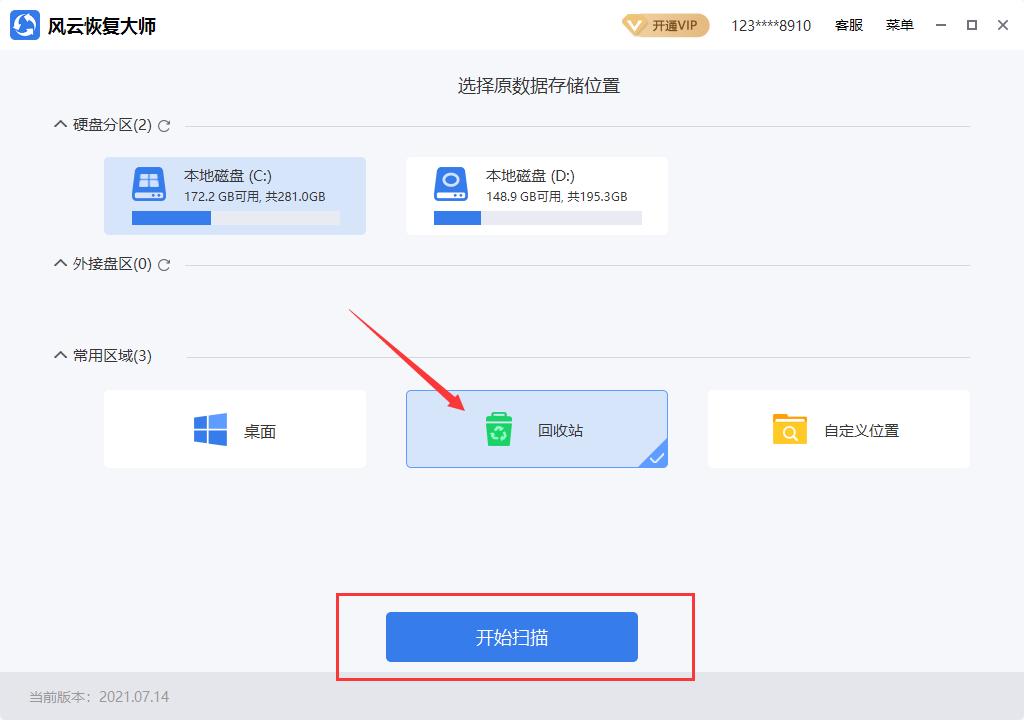
第二步,当左下角的进度条达到100%的时候就代表扫描完成了,然后就可以在左侧一栏中寻找被删除的文件了,可以按照该文件原本储存的位置选择,也可以按照文件类型和文件名称来进行查找。
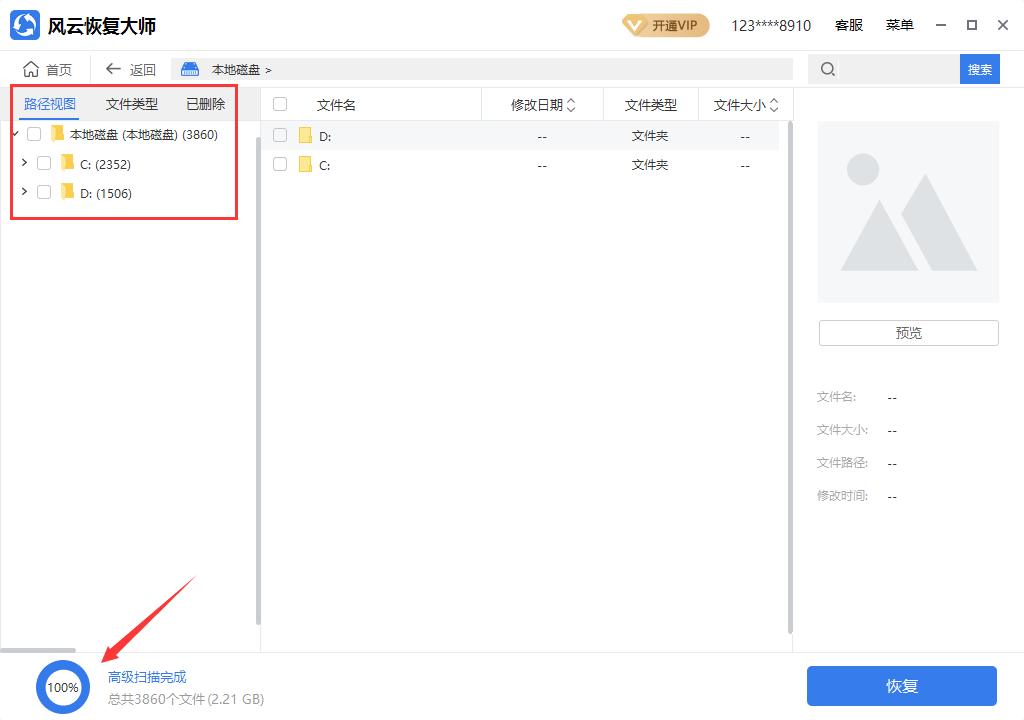
第三步,找到回收站后就可以看到回收站里被删除的文件了,找到其中需要恢复的文件勾选,然后点击“恢复”等待恢复完成就可以了。
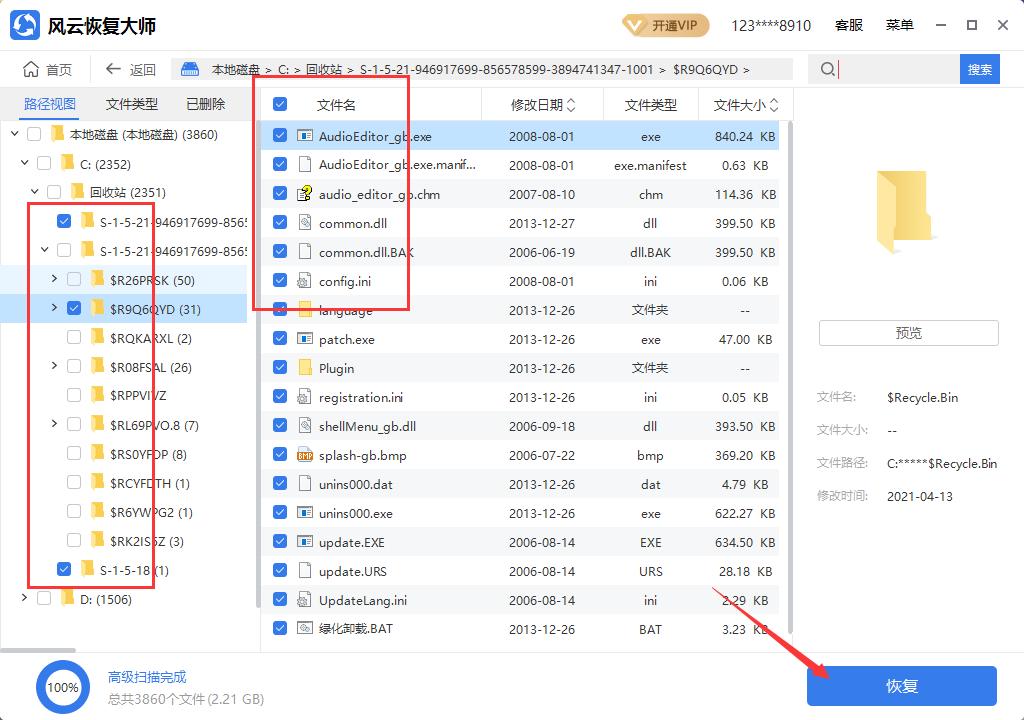
第二款:DateExplore数据恢复大师
第一步,下载打开DateExplore数据恢复大师软件,打开后就会弹出选择数据窗口,在其中选择“删除的恢复 目录文件丢失的恢复”进行确定开始恢复。
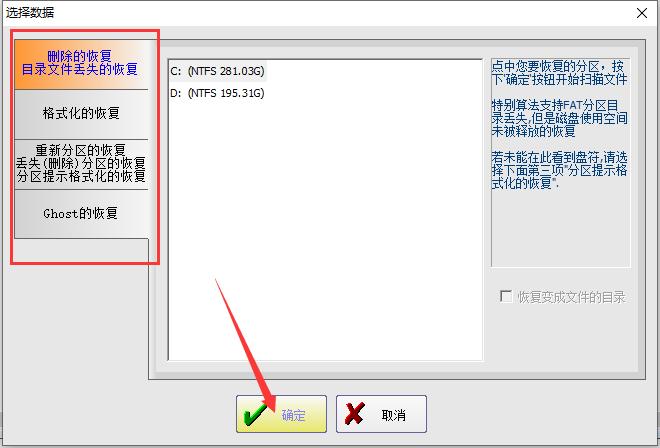
第二步,在左侧文件夹目录中选择“最近删除的文件”,然后就可以在右侧看到所有的最近删除的文件,选中其中需要恢复的所有文件或文件夹,右键点击再点击“导出”将文件这些文件保存出去就可以了。注意,这里恢复的文件最好不要保存到已经扫描的硬盘分区中。
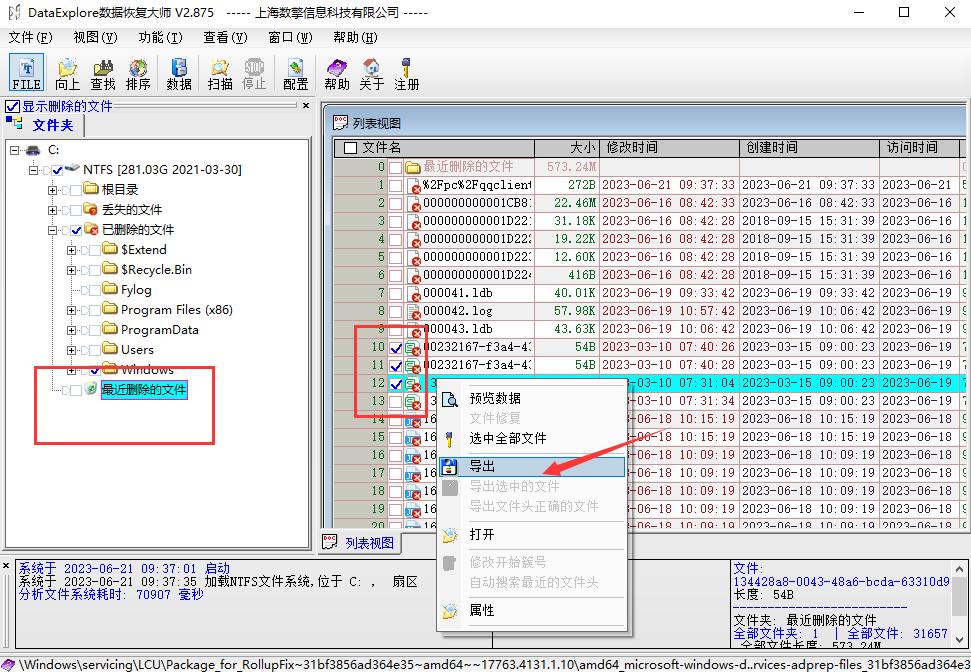
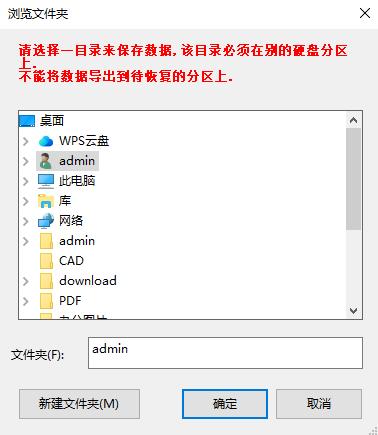
第三款:牛学长Windows数据恢复
第一步,打开牛学长Windows数据恢复软件,在首页中选择一个区域扫描删除的数据文件,这里就选择“回收站”然后再点击“开始扫描”按钮。
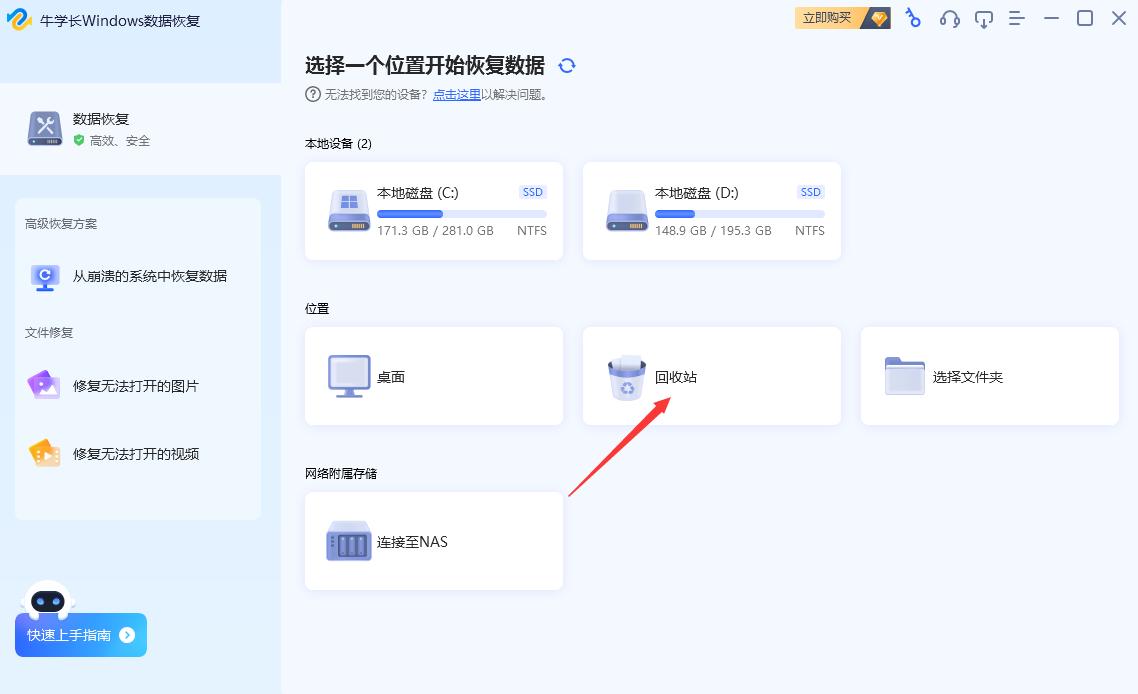
第二步,选择需要恢复的文件类型可以多选,选好以后点击“扫描选中的文件类型”按钮开始扫描。
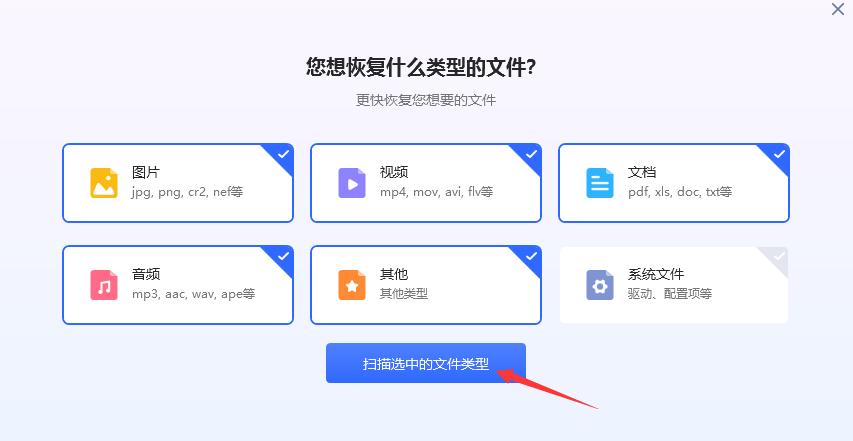
第三步,找打需要恢复的文件或文件夹勾选,最后点击“恢复”等待恢复完成即可。
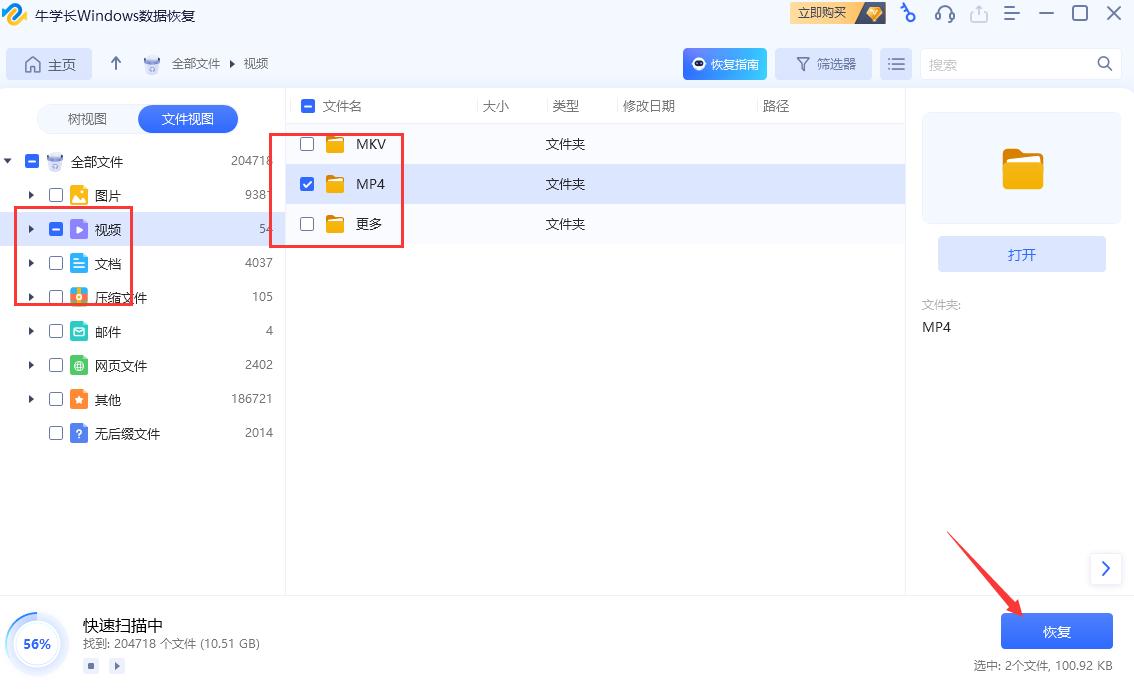
以上就是三款十分简单的回收站文件恢复的软件教程了,相信看到这的小伙伴都已经学会了怎么将回收站里被删除的文件恢复了吧,那么就去实际体验一下吧。








